時間:2017-07-04 來源:互聯網 瀏覽量:
今天給大家帶來任務欄的小喇叭怎麼不見了,任務欄小喇叭不見了怎麼辦,讓您輕鬆解決問題。
Windows10係統電腦在使用過程中突然沒聲音了,而任務欄小喇叭上有一把紅叉,且小喇叭上的右鍵菜單中根本找不到“打開音量混合器”選項,這是怎麼回事呢?其實,該問題一般是聲卡驅動或聲卡被禁用所導致的。下麵小編給大家分享兩種解決方法。方法一:
1、在任務欄小喇叭上單擊右鍵,選擇“播放設備”;
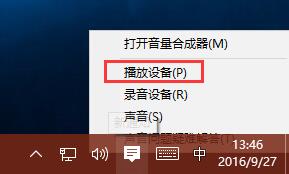
2、在“播放”選卡中將“揚聲器”單擊右鍵,點擊“啟用”即可。

方法二:
1、按下“Win+X”組合鍵打開係統快捷菜單,點擊“設備管理器”;
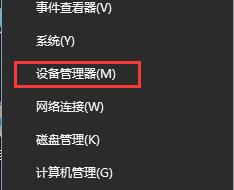
2、在設備管理器中展開“聲音、視頻和遊戲控製器”,在下麵的聲卡上單擊右鍵,選擇“啟用”,在彈出是否重啟的框中點擊是,重啟計算機即可恢複正常。

上述深度科技小編介紹的兩種方法基本都能解決Win10小喇叭右鍵菜單沒有“打開音量混合器”問題。遇到類似情況的朋友們,可以參考看看!
以上就是任務欄的小喇叭怎麼不見了,任務欄小喇叭不見了怎麼辦教程,希望本文中能幫您解決問題。